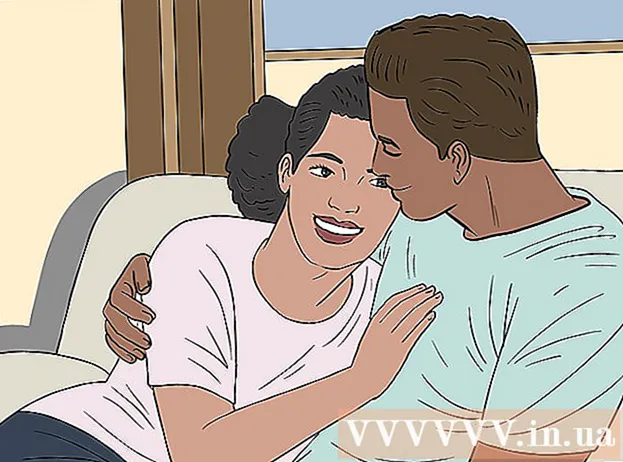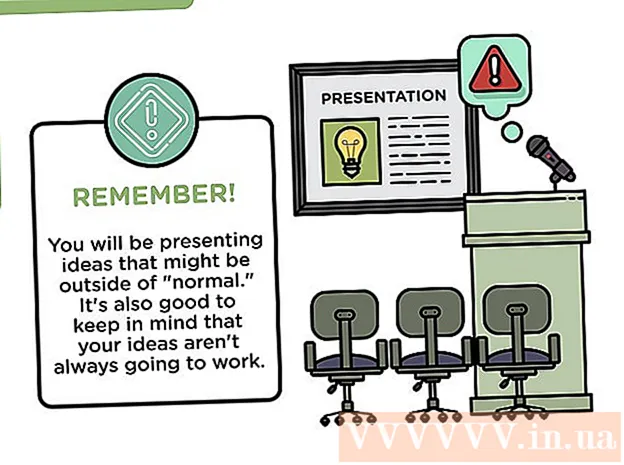Kirjoittaja:
Laura McKinney
Luomispäivä:
5 Huhtikuu 2021
Päivityspäivä:
1 Heinäkuu 2024

Sisältö
Koska Steve Jobs vihaa fyysisiä avaimia, kaikki Apple-laitteet käyttävät näitä avaimia harvoin. Jos olet uusi Macbook-käyttäjä, saatat olla yllättynyt siitä, kuinka napsauttaa hiiren kakkospainikkeella ilman näppäimiä. Onneksi on olemassa useita tapoja napsauttaa hiiren kakkospainikkeella MacBookia käytettäessä. Lue tämä opetusohjelma oppiaksesi.
Askeleet
Tapa 1/3: Pidä Control-näppäintä painettuna ja napsauta sitten
Siirrä kohdistin napsautettavaan kohtaan. Pidä näppäintä painettuna hallinta tai ctrl näppäimistöllä. Tämä avain on avaimen vieressä vaihtoehto näppäimistön alarivillä.

Napsauta haluamaasi kohdetta. Jos pidät näppäintä painettuna hallinta Kun napsautat, näet valikon, joka tulee aina näkyviin, kun napsautat hiiren oikealla painikkeella. mainos
Tapa 2/3: Ota käyttöön kahden sormen napsautus
Napsauta omenanmuotoista valikkoa (Apple). Valitse Järjestelmäasetukset ja sitten Näppäimistö ja hiiri.

Napsauta Ohjauslevy. Ohjauslevyn eleet -kohdassa on valittava ruutu, jossa lukee "Napauta ohjauslevyä kahdella sormella toissijaista napsautusta varten", jotta kosketuslevyn kahden sormen toiminto voi napsauttaa hiiren kakkospainikkeella.- Huomaa: OS X -versiosta riippuen ruutu kirjoitetaan eri tavalla. Vanhemmissa versioissa ruutu on merkitty toissijaisella napsautuksella ja sijaitsee Kaksi sormea -osiossa.

Siirrä kohdistin napsautettavaan kohtaan. Napsauta jotain hiiren kakkospainikkeella asettamalla kaksi sormea ohjauslevylle. Jos olet ottanut toissijaisen napsautuksen käyttöön, näet valikon, kun napsautat hiiren kakkospainikkeella. mainos
Tapa 3/3: Käytä ulkoista hiirtä
Ajattele tarvitsetko ulkoista hiirtä. Ihmiset, jotka käyttävät usein Exceliä ja muita ohjelmistoja, suosivat yleensä ulkoista hiirtä.
Käytä hiirtä kahdella painikkeella tai voit tehdä vastaavan. Voit käyttää Windows-tietokoneen hiirtä. Windows-hiiren kytkeminen uuteen Macbookiin ei ehkä kuulosta tyylikkäältä, mutta erittäin tehokkaalta. Voit myös käyttää Mac-hiirtä kuin taikahiiri.
- Maagisella hiirellä on toissijainen napsautusominaisuus Järjestelmäasetuksissa. Kun toiminto on otettu käyttöön, voit napsauttaa hiiren kakkospainikkeella aivan kuten mitä tahansa muuta hiirtä.
Hiiren liitäntä. Voit kytkeä hiiren MacBookin USB-muistiin tai muodostaa yhteyden Bluetooth-yhteyden kautta. Se on tehty. mainos
Neuvoja
- Jos haluat napsauttaa sanaryhmää hiiren kakkospainikkeella, sinun on korostettava sanaryhmä. Korosta ryhmän viimeinen sana, napsauta ja vedä ryhmän ensimmäiseen sanaan ja napsauta sitten hiiren kakkospainikkeella.